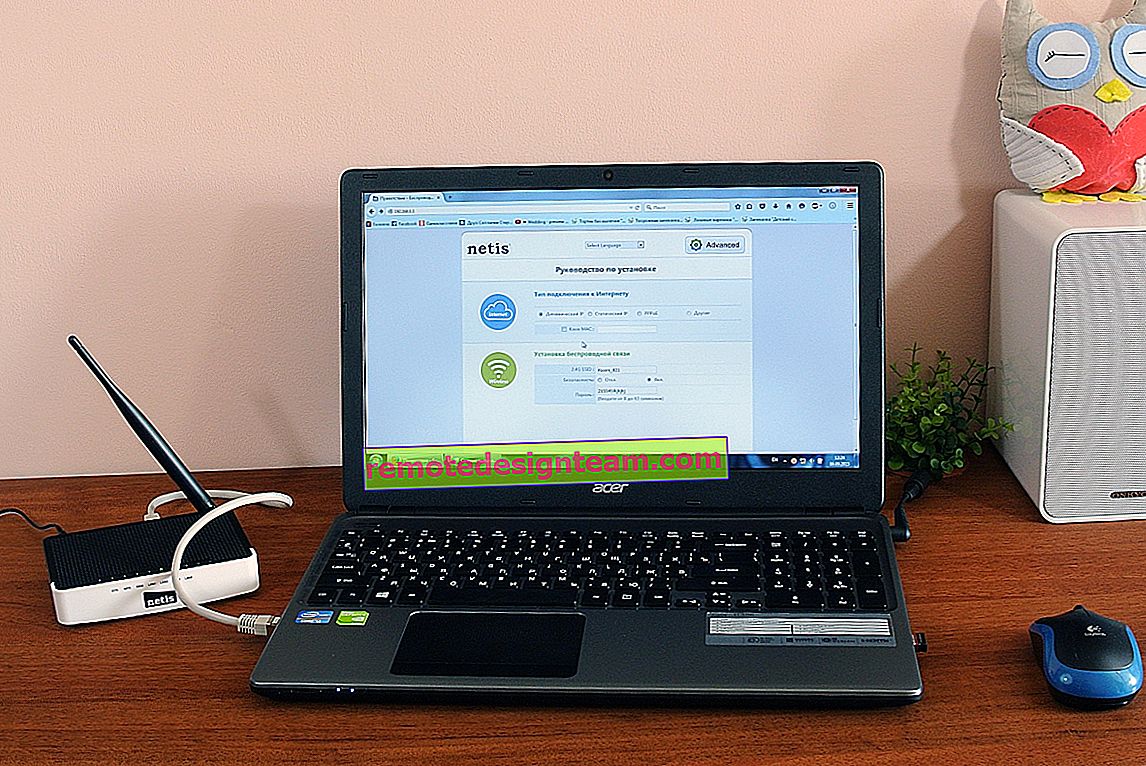Configuration de TP-Link TL-MR6400 pour fonctionner avec une carte SIM ou un câble Ethernet
TP-Link a essayé et fait pour qu'il ne soit pratiquement pas nécessaire de configurer le TP-Link TL-MR6400. Il identifie lui-même la carte SIM et se connecte immédiatement à Internet. Nous avons juste besoin de configurer le réseau Wi-Fi. Modifiez le nom d'usine du réseau Wi-Fi, définissez un mot de passe pour le Wi-Fi et pour le routeur lui-même. J'ai décidé de montrer l'ensemble du processus de configuration de TP-Link TL-MR6400 et de souligner quelques points. Par exemple, si le code PIN de la carte SIM n'est pas désactivé, il doit être saisi dans les paramètres du routeur et la saisie automatique activée. De plus, le panneau de commande de ce routeur est en anglais, ce qui peut entraîner des inconvénients supplémentaires lors de la configuration.
Si vous souhaitez utiliser le TL-MR6400 comme routeur ordinaire et y connecter Internet via un câble Ethernet, il vous suffit de changer le mode de fonctionnement en mode routeur sans fil dans le panneau de commande, de connecter le câble au port LAN / WAN et de définir les paramètres de votre fournisseur d'accès Internet. J'écrirai à ce sujet plus en détail à la fin de l'article.
Pour ceux qui n'ont pas encore acheté ce routeur Wi-Fi, je laisse un lien vers mon avis sur le routeur Wi-Fi TP-Link TL-MR6400 3G / 4G LTE avec prise en charge des cartes SIM. Là, vous pouvez également regarder le test de vitesse 4G.
Avant de configurer, je recommande de faire une réinitialisation d'usine. Si le routeur est nouveau et que vous ne l'avez pas encore configuré, vous n'avez pas besoin de le réinitialiser. Pour réinitialiser le TL-MR6400, appuyez sur le bouton WPS / Reset et maintenez-le enfoncé jusqu'à ce que le voyant d'alimentation commence à clignoter. Après cela, vous devez attendre que le routeur se charge (environ une minute) et vous pouvez procéder à la configuration.
Mais d'abord, vous devez insérer notre carte micro-SIM dans la fente «SIM Card».

Très probablement, le routeur se connectera immédiatement au réseau de l'opérateur mobile et commencera à distribuer Internet. Cela peut être déterminé par l'indicateur «Internet» et le niveau du réseau.

Mais si la carte SIM est neuve (le code PIN n'est pas désactivé), vous devez effectuer certains réglages. Je ne suis pas sûr, mais il me semble que la nouvelle carte SIM doit également être activée dans le téléphone en appelant n'importe quel numéro. J'ai peut-être tort. Si vous ne parvenez pas à vous lier d'amitié avec un routeur à carte SIM, essayez-le. Ou regardez la documentation de la carte SIM, elle indique généralement comment commencer à l'utiliser.
Connectez-vous à l'interface Web TL-MR6400 et configuration rapide
Connectez-vous au routeur via Wi-Fi (le nom d'usine (SSID) et le mot de passe (mot de passe / code PIN sans fil) sont indiqués sur l'autocollant au bas de l'appareil), ou via un câble réseau.

Ensuite, nous lançons le navigateur et allons à l'adresse //tplinkmodem.net . En savoir plus ici: tplinkmodem.net - entrez les paramètres du modem TP-Link. Vous pouvez également utiliser l'adresse IP - 192.168.1.1 . Si vous ne pouvez pas vous connecter à l'interface Web du routeur, consultez cet article.
La première étape consiste à définir un mot de passe pour le routeur (ce mot de passe est nécessaire pour protéger les paramètres du routeur). Trouvez un mot de passe et entrez-le deux fois. N'oubliez pas de noter votre mot de passe pour ne pas l'oublier. Vous devrez le saisir chaque fois que vous entrerez dans les paramètres du TL-MR6400.

Si la carte SIM est bloquée, un message correspondant apparaîtra vous demandant d'aller dans les paramètres et de saisir le code PIN.

Nous entrons le code PIN (il est généralement indiqué dans la documentation de la carte elle-même) et plaçons le commutateur à côté de "Code PIN de déverrouillage automatique" afin que le routeur lui-même puisse entrer ce code PIN à l'avenir. Cliquez sur "Enregistrer" et revenez aux paramètres rapides en cliquant sur "Configuration rapide".

La carte SIM est déverrouillée et nous pouvons continuer la configuration. Choisir votre région.

Configuration de la carte SIM. Les paramètres de mon opérateur Kyivstar ont été automatiquement enregistrés pour moi. Je pense que dans votre cas, rien n'a besoin d'être configuré non plus. Si le routeur ne peut pas déterminer les paramètres de votre opérateur, saisissez manuellement le nom du point d'accès (APN).

La prochaine étape est la configuration du Wi-Fi. Ici, nous changeons simplement le nom et le mot de passe du réseau Wi-Fi. Je ne recommande pas de laisser le mot de passe d'usine sur le Wi-Fi (comme je l'ai fait).

Nous mettons le commutateur à côté de l'élément requis et cliquez sur "Suivant".

Test de connexion. Cliquez à nouveau sur "Suivant". Si un message apparaît que "Internet n'est pas connecté. Internet n'est pas disponible en raison d'un manque de signal 3G ou 4G", alors peut-être à l'endroit où vous vous trouvez actuellement, il n'y a vraiment pas de couverture 3G / 4G. Vous devrez peut-être utiliser une carte SIM d'un autre opérateur. Ou vérifiez cette carte SIM dans votre téléphone. Il est également possible qu'il y ait des restrictions de la part de l'opérateur. Ou vous avez mal configuré les paramètres de votre opérateur.

Dans la fenêtre suivante, cliquez sur le bouton "Terminer".

Si la page principale de l'interface Web ne s'ouvre pas automatiquement, allez simplement à nouveau sur tplinkmodem.net.
Toutes les informations nécessaires y seront indiquées. Y compris la connexion au réseau mobile de l'opérateur. Mode réseau 3G / 4G, force du signal, etc.

Dans l'interface Web, vous pouvez configurer les fonctions supplémentaires nécessaires. De plus, via les paramètres du routeur, vous pouvez afficher et envoyer des SMS (dans une section SMS séparée) ou envoyer de simples commandes USSD (dans la section Réseau - USSD). Par exemple, pour vérifier le solde.
Configuration de la connexion WAN - Ethernet
Si vous avez Internet par câble, dans les paramètres, dans la section "Mode de fonctionnement", nous transférons le routeur en "Mode routeur sans fil". Après avoir enregistré les paramètres, le routeur redémarrera.

Le câble du fournisseur doit être connecté au port LAN / WAN.

Allez à nouveau dans les paramètres et dans la section "Réseau" - "Internet" créez un nouveau profil dans lequel nous sélectionnons le type de connexion et définissons les paramètres nécessaires pour vous connecter à votre fournisseur d'accès Internet. Vous pouvez vérifier tous les paramètres avec l'assistance du fournisseur. Veuillez noter que le fournisseur peut se lier par adresse MAC.

Après la configuration, enregistrez le profil. Le routeur doit être connecté à Internet. L'état de la connexion créée doit être «Connecté».
Faites attention à l'élément "Sauvegarde 3G / 4G". Il peut être désactivé ou activé. Je comprends que ce paramètre vous permet d'utiliser la connexion via la carte SIM comme sauvegarde. Lorsque Internet est perdu via le câble, le routeur établit une connexion via le réseau 3G / 4G.

Malheureusement, je n'ai aucun moyen de tester le fonctionnement de la connexion de sauvegarde. Si vous avez déjà tout vérifié, écrivez dans les commentaires. Vous pouvez également y laisser vos questions et ajouts à l'article.